Το tablet Android επιβραδύνεται, τι πρέπει να κάνω;
 Πολλοί υπολογιστές tablet στο λειτουργικό σύστημα Android μπορούν, εντός περίπου ενός έτους μετά την αγορά, να μειώσουν σημαντικά την απόδοσή τους και να αρχίσουν να «επιβραδύνουν» αισθητά, ωστόσο, τέτοια προβλήματα στη λειτουργία του tablet δεν αποτελούν λόγο για να το στείλετε για σκραπ , επειδή υπάρχουν διάφοροι τρόποι για να επιταχύνετε τη συσκευή μόνοι σας, οι οποίοι θα συζητηθούν σε αυτό το άρθρο.
Πολλοί υπολογιστές tablet στο λειτουργικό σύστημα Android μπορούν, εντός περίπου ενός έτους μετά την αγορά, να μειώσουν σημαντικά την απόδοσή τους και να αρχίσουν να «επιβραδύνουν» αισθητά, ωστόσο, τέτοια προβλήματα στη λειτουργία του tablet δεν αποτελούν λόγο για να το στείλετε για σκραπ , επειδή υπάρχουν διάφοροι τρόποι για να επιταχύνετε τη συσκευή μόνοι σας, οι οποίοι θα συζητηθούν σε αυτό το άρθρο.
Το περιεχόμενο του άρθρου
Γιατί το Android tablet μου αρχίζει να επιβραδύνεται;
Πρώτον, αξίζει να καταλάβουμε γιατί η συσκευή μπορεί ακόμη και να αρχίσει να παγώνει και να επιβραδύνει. Οι ειδικοί εντοπίζουν μόνο δύο κύριες ομάδες λόγων για αυτό:
- Λόγοι υλικού
- Συστημικοί λόγοι
Επιπλέον, τα τελευταία, όπως δείχνει η πρακτική, είναι πολύ πιο διαδεδομένα από τα πρώτα. Για να βεβαιωθείτε ότι δεν προκλήθηκαν παγώματα από το ηλεκτρονικό «γέμιση» του gadget, θα πρέπει να προσέξετε τη θερμοκρασία θέρμανσης του. Εάν το tablet καθυστερεί μετά από μερικά λεπτά μετά την ενεργοποίηση και μπορεί να αισθανθείτε έντονη θέρμανση στην οθόνη ή στο πίσω μέρος της συσκευής, αυτό μπορεί να υποδεικνύει ότι ο επεξεργαστής ή το τσιπ γραφικών υπερθερμαίνεται. Σε αυτήν την περίπτωση, υπάρχει μόνο μία λύση - μεταφέρετε τη συσκευή σε ειδικούς από το κέντρο σέρβις.
Εκτός από την υπερθέρμανση, η συσκευή μπορεί επίσης να αρχίσει να παγώνει εάν συνδεθούν ακατάλληλες πρόσθετες συσκευές (πληκτρολόγιο, ποντίκι) ή λόγω μηχανικής βλάβης. Η λύση στο πρόβλημα σε αυτή την περίπτωση είναι η ίδια όπως και στην προηγούμενη.
Προσοχή! Ακόμα κι αν ο χρήστης έχει ελάχιστες τεχνικές δεξιότητες επισκευής, δεν θα πρέπει να προσπαθήσετε να διορθώσετε μόνοι σας σφάλματα υλικού, καθώς αυτό μπορεί μόνο να επιδεινώσει τη βλάβη και, τελικά, να οδηγήσει σε ακόμη μεγαλύτερο κόστος επισκευής.
Πώς μπορώ να επιταχύνω το tablet μου;
 Για να προσπαθήσετε να επαναφέρετε τον υπολογιστή tablet σας στην προηγούμενη ταχύτητά του, μπορείτε να λάβετε μερικά μόνο μέτρα:
Για να προσπαθήσετε να επαναφέρετε τον υπολογιστή tablet σας στην προηγούμενη ταχύτητά του, μπορείτε να λάβετε μερικά μόνο μέτρα:
- Καθαρίστε τη μνήμη μόνοι σας ή χρησιμοποιώντας ειδικό λογισμικό
- Ενημερώστε το σύστημα (ή, αντίθετα, «επαναφέρετε» το)
- Επαναφέρετε τη συσκευή στις προεπιλεγμένες ρυθμίσεις
- Εξαλείψτε τους ιούς
- Απενεργοποιήστε τις εφαρμογές παρασκηνίου στο "autorun"
Κάθε ένα από αυτά έχει τα δικά του μειονεκτήματα και πλεονεκτήματα, επομένως θα πρέπει να εξετάσετε κάθε σημείο με περισσότερες λεπτομέρειες.
Καθαρισμός μνήμης
Όπως αναφέρθηκε ήδη, μπορείτε να καθαρίσετε την εσωτερική μνήμη του tablet με δύο τρόπους. Ο λεγόμενος "χειροκίνητος" καθαρισμός περιλαμβάνει τον χρήστη να αφαιρεί ανεξάρτητα περιττά βοηθητικά προγράμματα και αρχεία, ωστόσο, αυτό έχει επίσης τα μειονεκτήματά του. Για παράδειγμα, ο χρήστης μπορεί να μην γνωρίζει πάντα ποια αρχεία είναι απαραίτητα και ποια όχι. Από την άλλη, με αυτόν τον τρόπο μπορείτε να διαγράψετε ακόμα και εκείνα τα αρχεία που μπορεί να μην γίνουν αντιληπτά από ειδικές εφαρμογές καθαρισμού.
Προσοχή! Δεν συνιστάται η διαγραφή αρχείων με άγνωστη επέκταση με αυτόν τον τρόπο, αλλά είναι προτιμότερο να δίνετε προσοχή σε αποτυχημένες φωτογραφίες και περιττά αρχεία ήχου και βίντεο όταν τα καθαρίζετε με μη αυτόματο τρόπο.
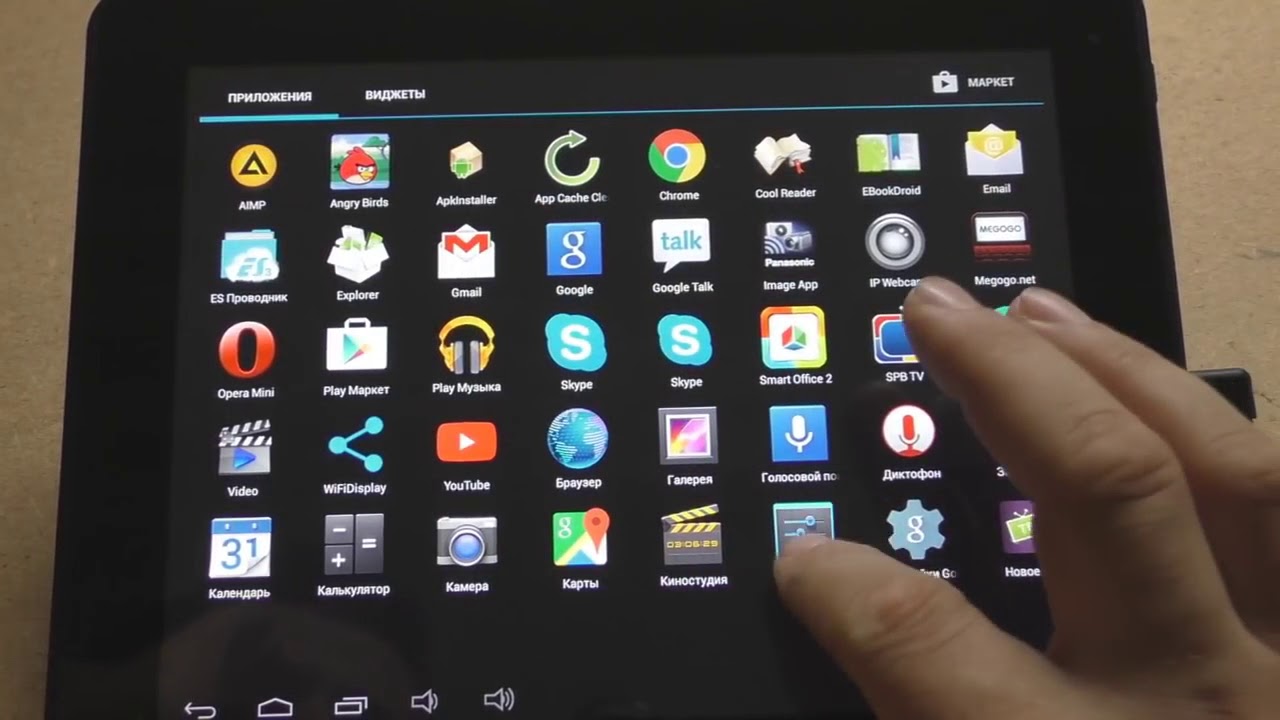 Παρεμπιπτόντως, οι λεγόμενοι instant messengers, που είναι τόσο διαδεδομένοι τον τελευταίο καιρό, συμπεριφέρονται μάλλον «βρώμικα» σε σχέση με τη μνήμη της συσκευής, μερικές φορές αποθηκεύοντας ακόμη και αρχεία που ο χρήστης έχει δει μόνο μία φορά, απλά μπαίνοντας σε μια ομαδική συνομιλία. Εάν ο χρήστης επιθυμεί επίσης να μοιράζεται περιεχόμενο σε πολλές εφαρμογές, τότε από κάθε επαναποστολή το αρχείο αποθηκεύεται στους φακέλους διαφορετικών άμεσων μηνυμάτων όσες φορές επαναστάλθηκε, χωρίς να διαγράφεται αυτόματα ακόμη και κατά την απεγκατάσταση του προγράμματος. εαυτό.
Παρεμπιπτόντως, οι λεγόμενοι instant messengers, που είναι τόσο διαδεδομένοι τον τελευταίο καιρό, συμπεριφέρονται μάλλον «βρώμικα» σε σχέση με τη μνήμη της συσκευής, μερικές φορές αποθηκεύοντας ακόμη και αρχεία που ο χρήστης έχει δει μόνο μία φορά, απλά μπαίνοντας σε μια ομαδική συνομιλία. Εάν ο χρήστης επιθυμεί επίσης να μοιράζεται περιεχόμενο σε πολλές εφαρμογές, τότε από κάθε επαναποστολή το αρχείο αποθηκεύεται στους φακέλους διαφορετικών άμεσων μηνυμάτων όσες φορές επαναστάλθηκε, χωρίς να διαγράφεται αυτόματα ακόμη και κατά την απεγκατάσταση του προγράμματος. εαυτό.
Όσον αφορά τον καθαρισμό της μνήμης χρησιμοποιώντας ειδικό λογισμικό, αυτή τη στιγμή στο Διαδίκτυο μπορείτε να βρείτε έναν κολοσσιαίο αριθμό προγραμμάτων για τέτοιους σκοπούς, τόσο από εξέχοντες όσο και από αμφίβολους προγραμματιστές. Επί του παρόντος, το CCleaner θεωρείται ένα από τα πιο δημοφιλή και γενικά αποδεκτά βοηθητικά προγράμματα. Οι λειτουργίες του περιλαμβάνουν:
- Βελτιστοποίηση εφαρμογών
- Καθαρισμός της μνήμης της συσκευής από περιττά «άχρηστα» αρχεία
- Καθαρισμός του μητρώου
- Απεγκατάσταση εφαρμογών
- Καθαρισμός RAM
Προσοχή! Αφού αναλύσετε το gadget χρησιμοποιώντας αυτό το βοηθητικό πρόγραμμα, πρέπει να προβάλετε τα αρχεία που το πρόγραμμα έχει επισημάνει ως "άχρηστα", καθώς αυτά μπορεί να περιλαμβάνουν φωτογραφίες, βίντεο ή ηχογραφήσεις που χρειάζεται ο χρήστης.
Η βελτιστοποίηση της λειτουργίας της συσκευής χρησιμοποιώντας αυτό το εύχρηστο και εύχρηστο πρόγραμμα είναι μια εξαιρετική μέθοδος για να αυξήσετε την απόδοσή της και να «ξεφορτώσετε» κάπως την ποσότητα της μνήμης.
Είναι δυνατόν να καθαρίσετε το tablet από σκόνη και υπολείμματα;
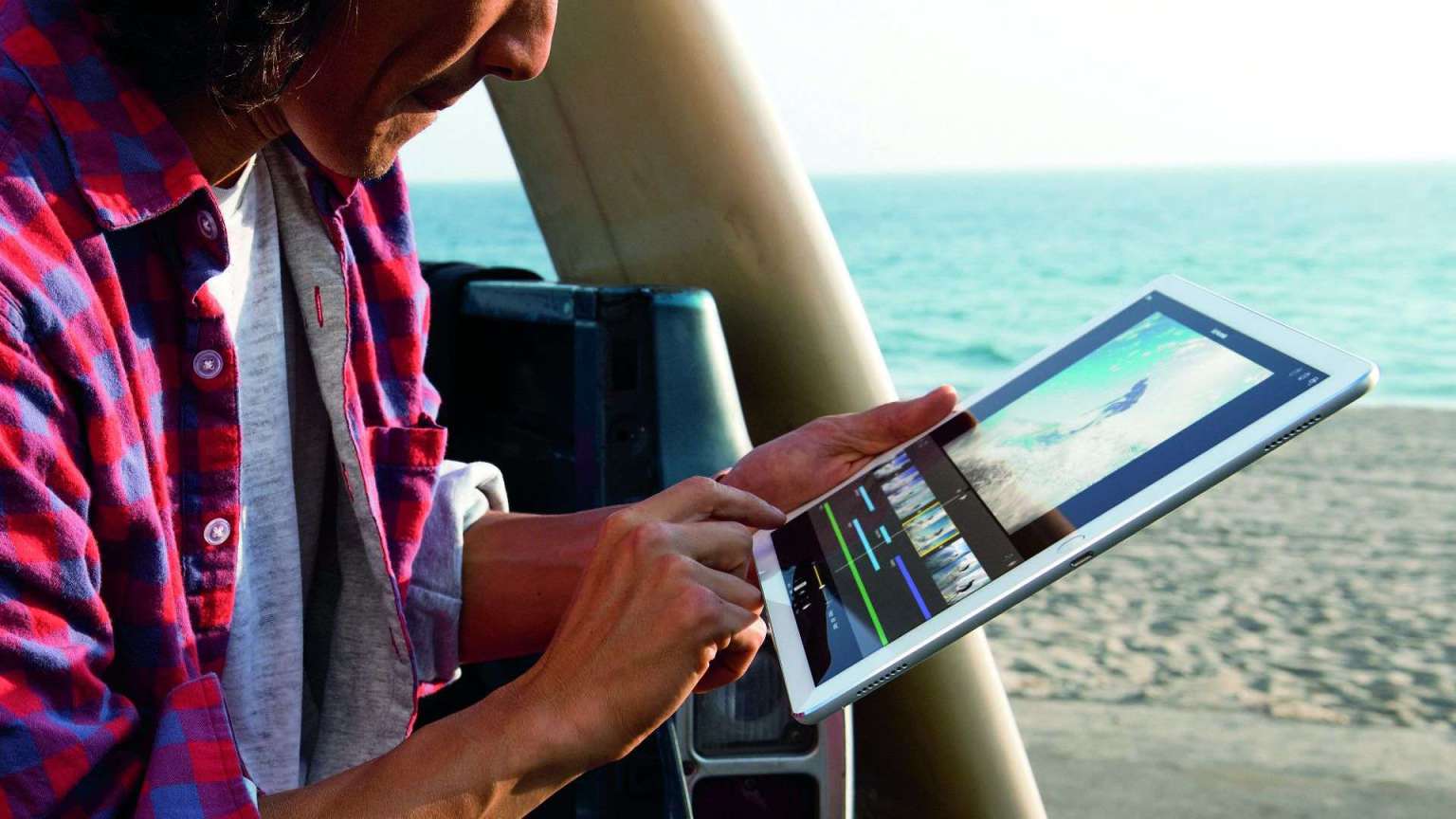 Υπάρχει ένας τεράστιος αριθμός οδηγιών βίντεο στο Διαδίκτυο σχετικά με την αποσυναρμολόγηση υπολογιστών tablet διαφόρων μοντέλων και τον καθαρισμό τους από τα συντρίμμια. Για να πραγματοποιήσετε μόνοι σας έναν τέτοιο καθαρισμό, θα χρειαστείτε όχι μόνο τα απαραίτητα εργαλεία, αλλά και την κατάλληλη εμπειρία και δεξιότητες.Όλες οι διαδικασίες αποσυναρμολόγησης, εάν ο χρήστης αποφασίσει να το κάνει μόνος του, πρέπει να εκτελούνται όσο το δυνατόν πιο προσεκτικά ώστε να μην προκληθούν ζημιές στα εύθραυστα μέρη της συσκευής.
Υπάρχει ένας τεράστιος αριθμός οδηγιών βίντεο στο Διαδίκτυο σχετικά με την αποσυναρμολόγηση υπολογιστών tablet διαφόρων μοντέλων και τον καθαρισμό τους από τα συντρίμμια. Για να πραγματοποιήσετε μόνοι σας έναν τέτοιο καθαρισμό, θα χρειαστείτε όχι μόνο τα απαραίτητα εργαλεία, αλλά και την κατάλληλη εμπειρία και δεξιότητες.Όλες οι διαδικασίες αποσυναρμολόγησης, εάν ο χρήστης αποφασίσει να το κάνει μόνος του, πρέπει να εκτελούνται όσο το δυνατόν πιο προσεκτικά ώστε να μην προκληθούν ζημιές στα εύθραυστα μέρη της συσκευής.
Η καλύτερη λύση για βαθύ καθαρισμό της συσκευής από σκουπίδια και σκόνη θα ήταν ο επαγγελματικός καθαρισμός από ειδικό από το κέντρο σέρβις, η αντικατάσταση θερμικής πάστας και ο προληπτικός έλεγχος της συσκευής. Αυτό το είδος πρόληψης επιτρέπει όχι μόνο την αύξηση της απόδοσης του tablet, αλλά και τον εντοπισμό πιθανών δυσλειτουργιών εκ των προτέρων και την αποτροπή τους.
Ενημέρωση λειτουργικού συστήματος
Εάν ένα μάλλον "παλιό" tablet αρχίζει να επιβραδύνεται, ο λόγος για αυτό μπορεί να είναι η απαρχαιωμένη έκδοση του λειτουργικού συστήματος στο οποίο εκτελείται. Για να ενημερώσετε το λειτουργικό σύστημα, πρέπει:
- Μεταβείτε στο μενού ρυθμίσεων, επιλέξτε "Σχετικά με το tablet" ή "Σχετικά με τη συσκευή"
- Στο μενού που ανοίγει, επιλέξτε "Ενημέρωση συστήματος"
- Αφού επιβεβαιώσετε την επιλογή σας, η συσκευή θα ελέγξει εάν είναι διαθέσιμη μια νέα έκδοση λειτουργικού συστήματος και θα την εγκαταστήσει εάν βρεθεί.
Προσοχή! Για να επιστρέψετε με επιτυχία στην προηγούμενη σε περίπτωση προβλημάτων με τη νέα έκδοση, καλό θα ήταν να δημιουργήσετε ένα αντίγραφο ασφαλείας του συστήματος.
Συμβαίνει επίσης ότι η συσκευή αρχίζει να επιβραδύνει μετά την εγκατάσταση της ενημέρωσης. Σε αυτή την περίπτωση, η σωστή λύση θα ήταν να «επαναφέρετε» το σύστημα. Κατά την επαναφορά στις εργοστασιακές ρυθμίσεις, υπάρχει κίνδυνος απώλειας όλων των αρχείων χρήστη, ωστόσο, ορισμένοι κατασκευαστές προβλέπουν την αποθήκευση τους σε περίπτωση επαναφοράς.
Προκειμένου ένας υπολογιστής tablet (και, ειδικότερα, το λειτουργικό του σύστημα) να διαρκέσει για μεγάλο χρονικό διάστημα, είναι απαραίτητο να εγκαταστήσετε εφαρμογές μόνο από επίσημες πηγές.Η λήψη περιεχομένου και η εγκατάσταση εφαρμογών από πηγές τρίτων μπορεί να εισαγάγει έναν ιό στη συσκευή, ο οποίος θα περιπλέξει τη λειτουργία του συστήματος ή θα το καταστρέψει εντελώς.
Προσοχή! Χάρη στο λεγόμενο «ανοιχτό κώδικα», σχεδόν ο καθένας μπορεί να γράψει λογισμικό για το λειτουργικό σύστημα Android. Υπάρχει τόσο θετική όσο και αρνητική πλευρά σε αυτό.
 Το πρώτο είναι η αφθονία μιας μεγάλης ποικιλίας χρήσιμων προγραμμάτων για τέτοια λειτουργικά συστήματα και το δεύτερο είναι η εξίσου πλούσια αφθονία ιών που μπορούν να βλάψουν το σύστημα.
Το πρώτο είναι η αφθονία μιας μεγάλης ποικιλίας χρήσιμων προγραμμάτων για τέτοια λειτουργικά συστήματα και το δεύτερο είναι η εξίσου πλούσια αφθονία ιών που μπορούν να βλάψουν το σύστημα.
Για την προστασία της συσκευής από επιθέσεις ιών, πολλοί άνθρωποι χρησιμοποιούν εφαρμογές προστασίας από ιούς. Τα πιο αποτελεσματικά βοηθητικά προγράμματα, κατά κανόνα, απαιτούν πληρωμή για τη χρήση τους, αν και το επίπεδο προστασίας τους είναι αρκετά υψηλό. Τέτοια συστήματα έχουν συνήθως την εμφάνιση μιας δοκιμαστικής έκδοσης, όταν η δωρεάν χρήση είναι δυνατή μόνο για περιορισμένο χρονικό διάστημα. Αυτό μπορεί να χρησιμοποιηθεί όταν το σύστημα πρέπει να καθαριστεί από ιούς μία φορά.
Αν μιλάμε για μόνιμη προστασία συσκευής, τότε μεταξύ των δωρεάν προγραμμάτων που παρέχουν αξιοπρεπές επίπεδο προστασίας, οι ειδικοί επισημαίνουν το Dr.Web Light και το 360 Security. Κατά τη λήψη τέτοιων εφαρμογών, ο χρήστης πρέπει να επιβεβαιώσει την άδεια πρόσβασης του προγράμματος στα αρχεία. Μετά την εγκατάσταση, χρειάζεται απλώς να εκτελέσετε την εφαρμογή σε λειτουργία πλήρους σάρωσης. Αυτή η σάρωση μπορεί να διαρκέσει αρκετά λεπτά, αλλά με την ολοκλήρωση του συστήματος θα καθαριστεί από τους περισσότερους ιούς που είναι γνωστοί στο πρόγραμμα.
Για να επιταχύνετε ακόμη περισσότερο τη συσκευή σας, συνιστάται να ελέγξετε τη λίστα των εφαρμογών που ξεκινούν αυτόματα. Για να το κάνετε αυτό θα πρέπει:
- Μεταβείτε στο μενού "Ρυθμίσεις".
- Μεταβείτε στις "εφαρμογές"
- Κάντε κλικ στο "άδειες"
- Ελέγξτε τη λίστα στο στοιχείο "autorun".
- Απενεργοποιήστε όλες τις εφαρμογές της προτεινόμενης λίστας που δεν χρειάζονται συνεχή λειτουργία
Οι εφαρμογές που απενεργοποιούνται με αυτόν τον τρόπο μπορούν να εκκινηθούν με μη αυτόματο τρόπο ανά πάσα στιγμή.
Προσοχή! Το πρόγραμμα CCleaner, που περιγράφεται παραπάνω, έχει παρόμοιες δυνατότητες για τον περιορισμό της εκκίνησης των εφαρμογών.
Ένας χρήστης που ακολουθεί όλες ή τις περισσότερες από τις συστάσεις που δίνονται σε αυτό το υλικό θα μπορεί να ξεχάσει ένα δισκίο κατάψυξης και να αυξήσει σημαντικά την ταχύτητα της συσκευής.





